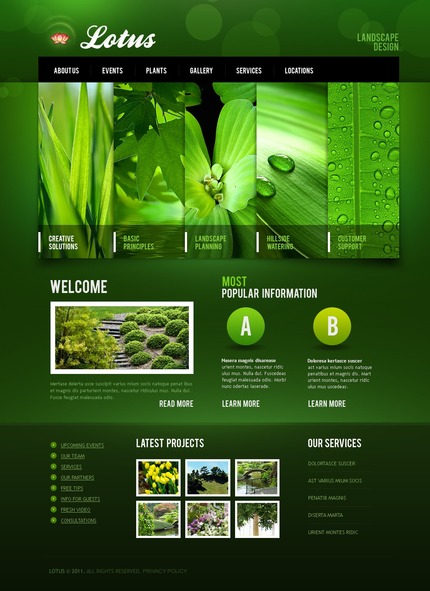Каким должен быть PSD-макет сайта? / Студия 15
За время своей профессиональной деятельности, я работал с самыми разными макетами множества дизайнеров. Из них можно было бы выделить всего несколько примеров, с которыми было действительно приятно иметь дело.
На написание этого поста меня вдохновил ресурс Ps-etiquette. Ниже хотелось бы поделиться частью из приведенных там примеров «Ps-этикета» в подготовке макета сайта со своими дополнениями и комментариями. Вся информация предоставляется в качестве рекомендаций дизайнерам.
Сначала о проблемах
Макеты бывают разные, огромного размера (более 50 Мбайт), с мешаниной внутри в виде кучи слоев, масок и стилей, с множеством мусора в виде невидимых слоев и следами поиска идеи дизайнером. Сам дизайн в итоге может быть крутым и вызывать самые положительные эмоции заказчика и команды разработчиков, но когда верстальщик открывает исходник, то и дело слышен отчетливый шлепок ладони по лбу.
Напомню, сейчас речь идет не о тех или иных решениях дизайнера, которые могут вызывать у разработчиков депрессию, а о качестве подготовки макета. Ниже я перечислю самые распространенные ошибки дизайнеров.
Ниже я перечислю самые распространенные ошибки дизайнеров.
Организация файлов
Так как обычно при дизайне того или иного проекта необходимо отрисовывать несколько страниц, вопрос с организацией файловой структуры макета играет не маленькую роль.
Объединяйте логически связанные файлы в одномНе нужно разбивать на отдельные файлы различные состояния элементов страницы и форм, а так же страницы, где меняется только какая-то часть интерфейса. Все можно уместить в одном файле, разбив логически на папки.
Давайте файлам понятные именаПо названию файла разработчик должен понимать, что находится внутри, и у него не должно возникать сомнений в актуальности версии.
Делайте папку с используемыми материаламиОтдельная папка с различными исходниками очень сильно упрощает дальнейшую работу с макетом как в плане разработки, так и в плане внесения каких-либо изменений в дальнейшем.
Организация слоев в макете
Эта область самая богатая на наличие «косяков». Именно тут возникает большая часть проблем у верстальщика.
Давайте слоям именаПо возможности, максимально подробно описывайте слои в вашем макете. Это сильно повысит «читаемость» макета и избавит от возможной путаницы.
Разбивайте слои по папкамСгруппированные слои сильно упрощают навигацию по файлу, а также это позволяет быстро скрывать/показывать целые логические блоки на странице.
Удаляйте неиспользуемые слоиМножество не используемых слоев в макете приводят к хаосу и полной неразберихе. К тому же, они могут ощутимо увеличивать размер файла.
Используйте глобальные элементыНе дублируйте повторяющиеся фоновые, или иные элементы макета. Четкая структура слоев позволяет избавиться от множества лишних копий, что ведет к уменьшению размера файла.
По возможности, связывайте друг с другом слои, которые при любых обстоятельствах должны оставаться вместе. Это могут быть различные многосоставные пиктограммы, списки с иконками и т.п.
Используйте только «Нормальный/Обычный» режим наложения слоев. Если для каких-либо целей вам нужно использовать другой режим, то позаботьтесь о возможности сохранения такого элемента дизайна для браузера.
Шрифты
Шрифты для WEB — это отдельная и большая тема. С ними связано множество сложностей и подводных камней, начиная с некорректного отображения после конвертации для использования в браузере и заканчивая лицензионными соглашениями, в случае платных версий. Ниже приведу ряд правил, которых стоит придерживаться дизайнеру.
Используйте целочисленные значения размеров шрифтаНет никакой веской причины использовать дробные значения, задавая размер шрифта. Так же не стоит забывать о фиксированной единице измерения в 1px.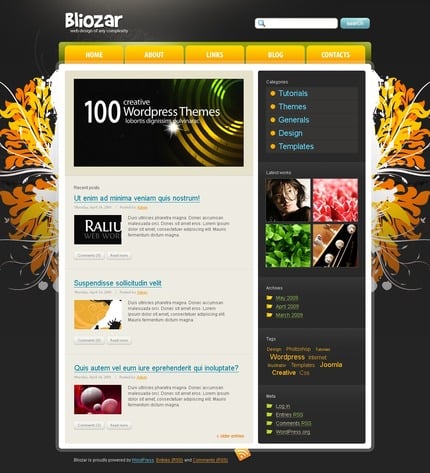 К тому же, множество шрифтов ведут себя некорректно в браузере при подобных фокусах с размерами.
К тому же, множество шрифтов ведут себя некорректно в браузере при подобных фокусах с размерами.
С нестандартными шрифтами возникает столько проблем, что иногда задаешься вопросом, а настолько ли он нужен? Начать можно с того, что все шрифты должны быть переконвертированы в специальные форматы для отображения в браузере. Но нужно заметить, что не все они хорошо переживают этот процесс. Поэтому, настоятельно рекомендуется использование сервиса шрифтов от Гугла. Имеющиеся там шрифты уже подготовлены и оптимизированы для браузеров.
Необходимо также обратить внимание на то, что не стоит использовать на сайте более одного нестандартного шрифта в 2-3 начертаниях, т.к. это серьезно влияет на скорость загрузки страницы.
Разделяйте текстовые блокиПодобные фокусы приводят к тому, что верстальщику приходится делать больше кликов внутри такого обобщенного текстового блока, чтобы определить стили отображения текста.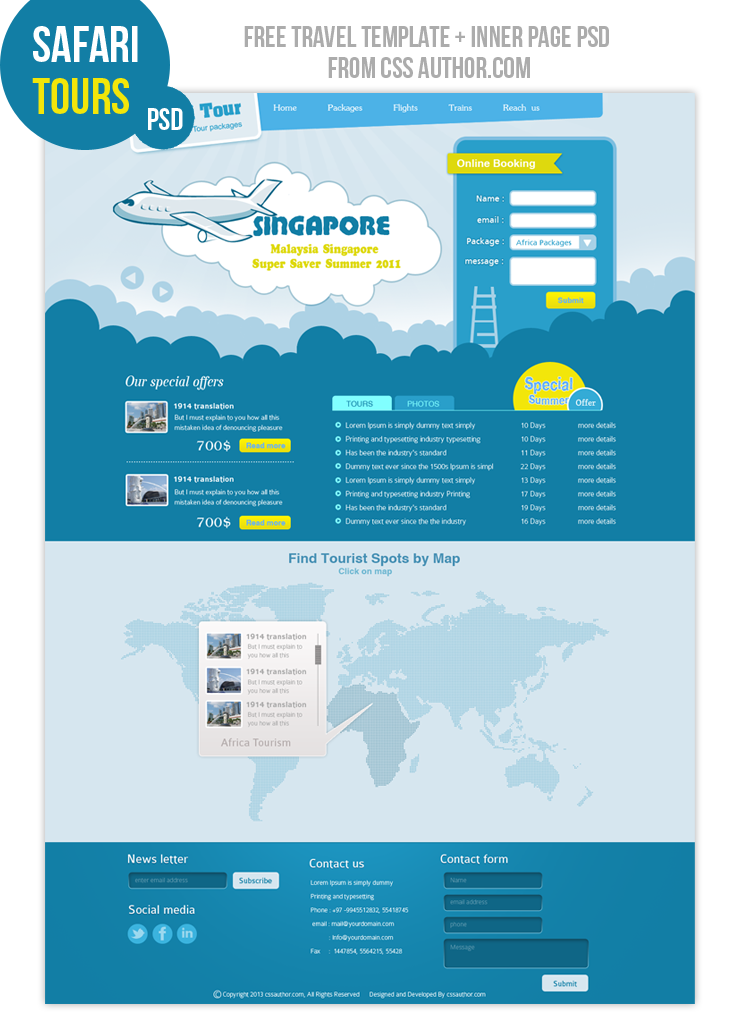 А если там используется нестандартный шрифт, которого нет в системе у разработчика, то проблем становится еще больше.
А если там используется нестандартный шрифт, которого нет в системе у разработчика, то проблем становится еще больше.
Эффекты
Относительно эффектов действует простое правило: их должно быть как можно меньше, и сами они должны быть как можно проще. В идеале, все стили должны воспроизводиться средствами CSS.
Обводка элементовОбводка элементов должна выполняться только с положением «Внутри» и «Нормальным» режимом наложения.
Заключение
В завершении хотелось бы сказать, что к выполнению любой задачи нужно подходить ответственно, особенно, если с результатами вашей работы будут иметь дело другие люди. Это простые, но очень важные нормы профессионального этикета.
Выше я привел лишь небольшой список «технических» вопросов, на которые стоит обращать внимание дизайнерам при подготовке макетов. Следование этим несложным правилам станет прекрасным показателем вашей квалификации и залогом хороших отношений с другими разработчиками 🙂
Извлечение ресурсов из файлов PSD в веб-страницы Dreamweaver
Руководство пользователя Отмена
Поиск
- Руководство пользователя Dreamweaver
- Введение
- Основы гибкого веб-дизайна
- Новые возможности Dreamweaver
- Веб-разработка с помощью Dreamweaver: обзор
- Dreamweaver / распространенные вопросы
- Сочетания клавиш
- Системные требования Dreamweaver
- Обзор новых возможностей
- Dreamweaver и Creative Cloud
- Синхронизация настроек Dreamweaver с Creative Cloud
- Библиотеки Creative Cloud Libraries в Dreamweaver
- Использование файлов Photoshop в Dreamweaver
- Работа с Adobe Animate и Dreamweaver
- Извлечение файлов SVG, оптимизированных для Интернета, из библиотек
- Рабочие среды и представления Dreamweaver
- Рабочая среда Dreamweaver
- Оптимизация рабочей среды Dreamweaver для визуальной разработки
- Поиск файлов по имени или содержимому | Mac OS
- Настройка сайтов
- О сайтах Dreamweaver
- Настройка локальной версии сайта
- Подключение к серверу публикации
- Настройка тестового сервера
- Импорт и экспорт параметров сайта Dreamweaver
- Перенос существующих веб-сайтов с удаленного сервера в корневой каталог локального сайта
- Специальные возможности в Dreamweaver
- Дополнительные настройки
- Настройка установок сайта для передачи файлов
- Задание параметров прокси-сервера в Dreamweaver
- Синхронизация настроек Dreamweaver с Creative Cloud
- Использование Git в Dreamweaver
- Управление файлами
- Создание и открытие файлов
- Управление файлами и папками
- Возврат и извлечение файлов
- Синхронизация файлов
- Сравнение файлов
- Скрытие файлов и папок на сайте Dreamweaver
- Включение заметок разработчика для сайтов Dreamweaver
- Предотвращение использования уязвимости Gatekeeper
- Макет и оформление
- Использование средств визуализации для создания макета
- Об использовании CSS для создания макета страницы
- Создание динамичных веб-сайтов с помощью Bootstrap
- Создание и использование медиазапросов в Dreamweaver
- Представление содержимого в таблицах
- Цвета
- Гибкий дизайн с использованием «резиновых» макетов
- Extract в Dreamweaver
- CSS
- Общие сведения о каскадных таблицах стилей
- Создание макетов страниц с помощью конструктора CSS
- Использование препроцессоров CSS в Dreamweaver
- Установка настроек стиля CSS в Dreamweaver
- Перемещение правил CSS в Dreamweaver
- Преобразование встроенного CSS в правило CSS в Dreamweaver
- Работа с тегами div
- Применение градиентов к фону
- Создание и редактирование эффектов перехода CSS3 в Dreamweaver
- Форматирование кода
- Содержимое страницы и ресурсы
- Задание свойств страницы
- Задание свойств заголовка CSS и свойств ссылки CSS
- Работа с текстом
- Поиск и замена текста, тегов и атрибутов
- Панель DOM
- Редактирование в режиме интерактивного просмотра
- Кодировка документов в Dreamweaver
- Выбор и просмотр элементов в окне документа
- Задание свойств текста в инспекторе свойств
- Проверка орфографии на веб-странице
- Использование горизонтальных линеек в Dreamweaver
- Добавление и изменение сочетаний шрифтов в Adobe Dreamweaver
- Работа с ресурсами
- Вставка и обновление даты в Dreamweaver
- Создание и управление избранными ресурсами в Dreamweaver
- Вставка и редактирование изображений в Dreamweaver
- Добавление мультимедийных объектов
- Добавление видео Dreamweaver
- Добавление видео HTML5
- Вставка файлов SWF
- Добавление звуковых эффектов
- Добавление аудио HTML5 в Dreamweaver
- Работа с элементами библиотеки
- Использование текста на арабском языке и иврите в Dreamweaver
- Создание ссылок и навигация
- О создании ссылок и навигации
- Создание ссылок
- Карты ссылок
- Устранение неполадок со ссылками
- Графические элементы и эффекты jQuery
- Использование пользовательского интерфейса и графических элементов jQuery для мобильных устройств в Dreamweaver
- Использование эффектов jQuery в Dreamweaver
- Написание кода веб-сайтов
- О программировании в Dreamweaver
- Среда написания кода в Dreamweaver
- Настройка параметров написания кода
- Настройка цветового оформления кода
- Написание и редактирование кода
- Подсказки по коду и автозавершение кода
- Свертывание и развертывание кода
- Повторное использование фрагментов кода
- Анализ Linting для проверки кода
- Оптимизация кода
- Редактирование кода в представлении «Дизайн»
- Работа с содержимым заголовков для страниц
- Вставка серверных включений в Dreamweaver
- Использование библиотек тегов в Dreamweaver
- Импорт пользовательских тегов в Dreamweaver
- Использование вариантов поведения JavaScript (общие инструкции)
- Применение встроенных вариантов поведения JavaScript
- Сведения об XML и XSLT
- Выполнение XSL-преобразования на стороне сервера в Dreamweaver
- Выполнение XSL-преобразования на стороне клиента в Dreamweaver
- Добавление символьных сущностей для XSLT в Dreamweaver
- Форматирование кода
- Процессы взаимодействия продуктов
- Установка и использование расширений в Dreamweaver
- Обновления в Dreamweaver, устанавливаемые через приложение
- Вставить документы Microsoft Office в Dreamweaver (только для Windows)
- Работа с Fireworks и Dreamweaver
- Редактирование содержимого на сайтах Dreamweaver с помощью Contribute
- Интеграция Dreamweaver с Business Catalyst
- Создание персонализированных кампаний почтовой рассылки
- Шаблоны
- О шаблонах Dreamweaver
- Распознавание шаблонов и документов на их основе
- Создание шаблона Dreamweaver
- Создание редактируемых областей в шаблонах
- Создание повторяющихся областей и таблиц в Dreamweaver
- Использование дополнительных областей в шаблонах
- Определение редактируемых атрибутов тега в Dreamweaver
- Создание вложенных шаблонов в Dreamweaver
- Редактирование, обновление и удаление шаблонов
- Экспорт и импорт XML-содержимого в Dreamweaver
- Применение или удаление шаблона из существующего документа
- Редактирование содержимого в шаблонах Dreamweaver
- Правила синтаксиса для тегов шаблона в Dreamweaver
- Настройка предпочтений выделения для областей шаблона
- Преимущества использования шаблонов в Dreamweaver
- Мобильные и многоэкранные устройства
- Создание медиазапросов
- Изменение ориентации страницы для мобильных устройств
- Создание веб-приложений для мобильных устройств с помощью Dreamweaver
- Динамические сайты, страницы и веб-формы
- Общие сведения о веб-приложениях
- Настройка компьютера для разработки приложений
- Устранение неполадок подключений к базам данных
- Удаление сценариев подключения в Dreamweaver
- Дизайн динамических страниц
- Обзор динамических источников содержимого
- Определение источников динамического содержимого
- Добавление динамического содержимого на страницы
- Изменение динамического содержимого в Dreamweaver
- Отображение записей баз данных
- Введение интерактивных данных и устранение неполадок с ними в Dreamweaver
- Добавление заказных вариантов поведения сервера в Dreamweaver
- Создание форм с помощью Dreamweaver
- Использование форм для сбора информации от пользователей
- Создание и включение форм ColdFusion в Dreamweaver
- Создание веб-форм
- Расширенная поддержка HTML5 для компонентов формы
- Разработка формы с помощью Dreamweaver
- Визуальное построение приложений
- Создание главной страницы и страницы сведений в Dreamweaver
- Создание страниц поиска и результатов поиска
- Создание страницы для вставки записи
- Создание страницы обновления записи в Dreamweaver
- Создание страниц удаления записей в Dreamweaver
- Применение ASP-команд для изменения базы данных в Dreamweaver
- Создание страницы регистрации
- Создание страницы входа
- Создание страницы с доступом только для авторизованных пользователей
- Защита папок в ColdFusion с помощью Dreamweaver
- Использование компонентов ColdFusion в Dreamweaver
- Тестирование, просмотр и публикация веб-сайтов
- Предварительный просмотр страниц
- Предварительный просмотр веб-страниц Dreamweaver на нескольких устройствах
- Тестирование сайта Dreamweaver
Узнайте, как быстро преобразовать файлы PSD в веб-дизайн на основе HTML для мобильных устройств и настольных компьютеров.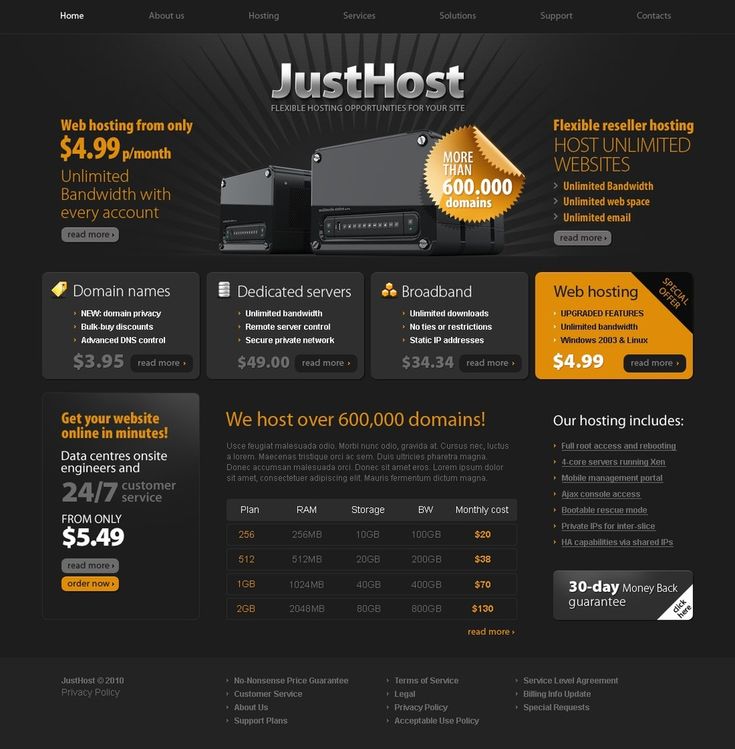 Извлекайте CSS, изображения, измерения, шрифты, цвета, градиенты и прочее из Photoshop напрямую в Dreamweaver.
Извлекайте CSS, изображения, измерения, шрифты, цвета, градиенты и прочее из Photoshop напрямую в Dreamweaver.
С 1 июля 2022 года функции панели Extract в Dreamweaver 21.2 и более ранних версиях будет прекращена. Вы можете использовать Adobe Photoshop для извлечения информации о стилях, ресурсов из компонентов PSD и повторно использовать их в Dreamweaver
Интеграция Extract в Dreamweaver позволяет веб-дизайнерам и разработчикам применять информацию о дизайне и извлекать оптимизированные для Интернета ресурсы непосредственно в среду написания кода. Extract предоставляет комплексное и автономное решение для извлечения информации о стилях и ресурсах из файлов PSD, что снижает необходимость постоянного переключения между Photoshop и Dreamweaver.
С помощью панели Extract в Dreamweaver можно извлекать свойства CSS, изображения, шрифты, цвета, градиенты и измерения непосредственно на веб-страницу. Помимо основных функций Extract, Dreamweaver также предоставляет уникальные функции, описанные ниже.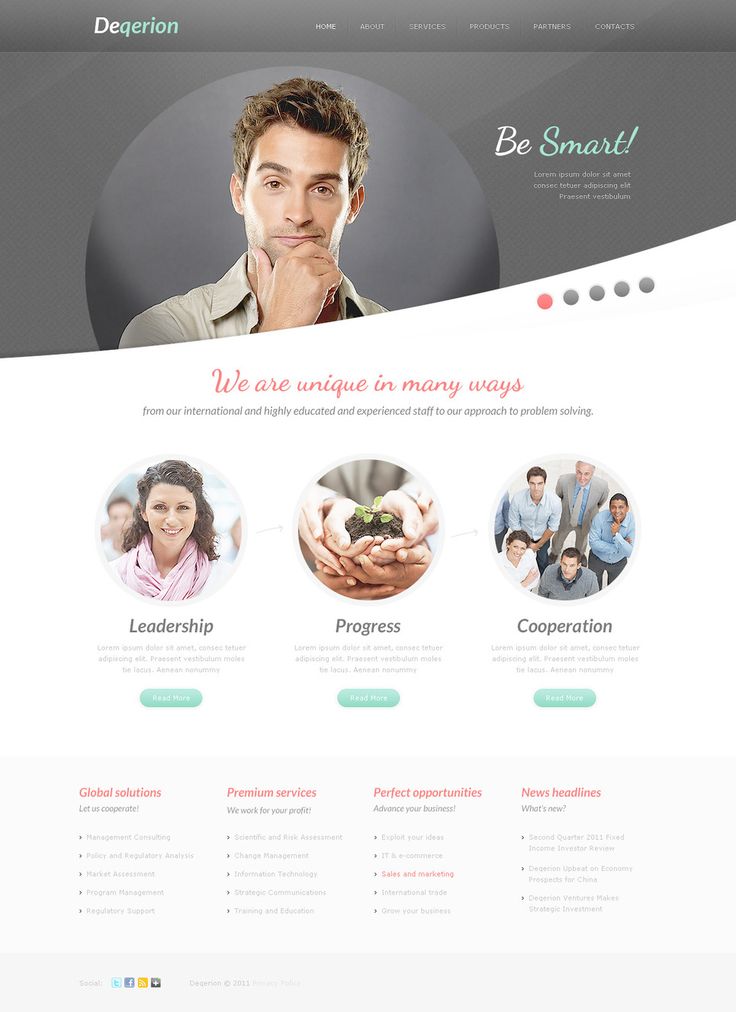
- Прямой доступ к вашим собственным файлам PSD в Creative Cloud и файлам PSD, которым предоставлен общий доступ в совместной папке.
- Контекстные подсказки по коду, чтобы легко задавать шрифты, цвета и градиенты в CSS.
- Помощь при перетаскивании для создания тегов изображений из слоев PSD.
- Вставка стилей напрямую в поле интерактивного просмотра (например, в конструктор CSS и отображение элемента).
Extract в Dreamweaver позволяет получать доступ к файлам PSD непосредственно из панели Extract в Dreamweaver. Ознакомьтесь со следующими разделами, чтобы узнать больше о панели и рабочей среде Extract, а также о загрузке файлов PSD на панели Extract:
- Панель и рабочая среда Extract
- Отправка файлов PSD в Creative Cloud
- Открытие файлов PSD на панели Extract
Рабочая среда Extract предназначена для того, чтобы помочь вам более эффективно использовать Extract с Dreamweaver. В рабочей среде панель Extract отображается слева, а веб-страница — справа на разделенном экране (представления «Интерактивный просмотр» и «Код»).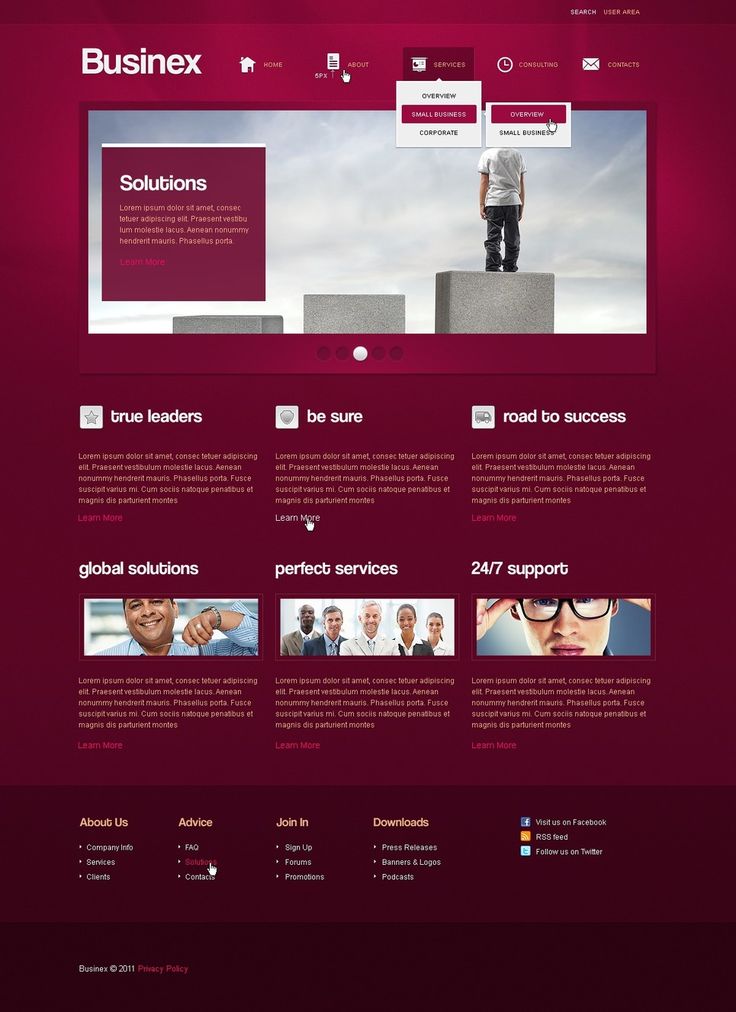 Рабочую среду можно настроить путем перетаскивания, закрепления, сворачивания или развертывания панели в зависимости от ситуации. Кроме того, настроенную рабочую среду можно сохранить для дальнейшего использования.
Рабочую среду можно настроить путем перетаскивания, закрепления, сворачивания или развертывания панели в зависимости от ситуации. Кроме того, настроенную рабочую среду можно сохранить для дальнейшего использования.
Если вы случайно закрыли панель Extract, используйте сочетание клавиш Ctrl + K (для Windows), Cmd + K (для Mac) или выберите «Окно» > Extract, чтобы снова открыть панель.
При первом запуске Dreamweaver на панели Extract отображаются интерактивные уроки, которые помогут приступить к работе. Для переключения между разными уроками используйте раскрывающийся список в верхней части панели.
После прохождения уроков нажмите «Приступить к работе», чтобы начать использовать Extract в Dreamweaver. На панели Extract в виде миниатюр отображаются папки и файлы PSD в вашей учетной записи Creative Cloud. Это те файлы, которые были загружены или синхронизированы с настольного компьютера, или те, которым предоставлен общий доступ в совместной папке в Creative Cloud.
Панель Extract, на которой отображаются файлы PSD, сохраненные в Creative CloudЧтобы перезапустить урок, щелкните всплывающее меню в правом верхнем углу панели и выберите «Начать урок».
Чтобы загрузить файл PSD в Creative Cloud, выберите Окно > Извлечь и нажмите Загрузите PSD. Если файлы PSD разработаны другим пользователем или командой, вы можете сделать их доступными для совместного использования в Creative Cloud. Затем можно загрузить файлы и отправить их в учетную запись непосредственно на сайте Creative Cloud или через панель Extract в Dreamweaver.
Если вы используете Dreamweaver 21.2 или более позднюю версию на устройстве MacOS, включите тип файлов PSD в окне Finder и загрузите свой файл.
Для macOS
Выполните действия, описанные ниже, чтобы включить и загрузить файл PSD.
- На панели Extract щелкните Загрузить PSD.
- В окне Finder щелкните Параметры и выберите *.psd из появившегося раскрывающегося списка.
- Выберите файл PSD и щелкните Открыть, чтобы отправить его.
Щелкните миниатюру необходимого файла PSD на панели Extract. Если обновленная версия файла PSD станет доступна в Creative Cloud после его открытия, перезагрузите файл PSD на панели Extract.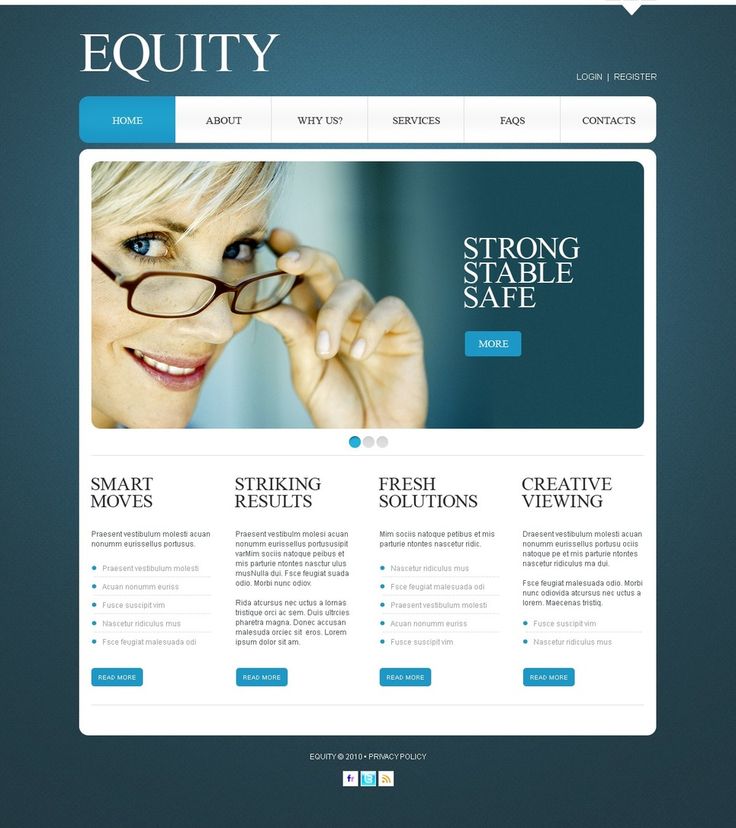 Для этого щелкните имя файла PSD или нажмите кнопку «Перезагрузить PSD» во всплывающем меню в верхнем правом углу. Чтобы вернуться к просмотру в виде миниатюр и выбрать другой файл, щелкните значок Creative Cloud в левом верхнем углу панели.
Для этого щелкните имя файла PSD или нажмите кнопку «Перезагрузить PSD» во всплывающем меню в верхнем правом углу. Чтобы вернуться к просмотру в виде миниатюр и выбрать другой файл, щелкните значок Creative Cloud в левом верхнем углу панели.
Чтобы увеличить изображение и рассмотреть дизайн, измените масштаб в верхней части панели Extract или используйте Alt +/-. Используйте вкладку «Слои» или раскрывающийся список «Композиция слоев», чтобы показать или скрыть элементы в файле PSD.
Теперь вы полностью готовы к переносу данных из PSD на веб-сайт.
Настройки Extract позволяют указать стандартный формат файла, в котором должны извлекаться изображения, а также стандартную единицу размера шрифтов, которая будет отображаться на панели Extract.
Выберите «Правка» > «Настройки» (Windows) или Dreamweaver > «Настройки» (Mac).
Выберите Extract в списке категорий.
(Необязательно) Измените стандартный формат, в котором должны извлекаться изображения.
Формат извлеченного изображения
(Необязательно) В разделе «Extract для устройств» выберите необходимые разрешения. Эти настройки будут использованы при выборе сохранения изображения в нескольких версиях с разными разрешениями.
- Чтобы сохранять версии с суффиксами, щелкните по соответствующей строке в столбце «Суффикс» и введите текст.
- Чтобы версии с разными разрешениями сохранялись в отдельных папках, щелкните по соответствующей строке в столбце «Папка» и введите относительный путь.
(Необязательно) Нажмите кнопку «Очистить кэш», чтобы удалить кэшированные данные, связанные с использованием Extract.
Нажмите кнопку «Применить», а затем закройте диалоговое окно «Настройки».
Чтобы просмотреть изменения на панели Extract, перезагрузите PSD (всплывающее меню > «Перезагрузить PSD»).
Команда «Перезагрузить PSD» на панели Extract
Можно копировать все или определенные CSS-свойства элементов в файлы PSD и вставлять стили непосредственно в конструктор CSS, в отображение элемента (в режиме интерактивного просмотра) или в код (источник CSS или HTML-документ).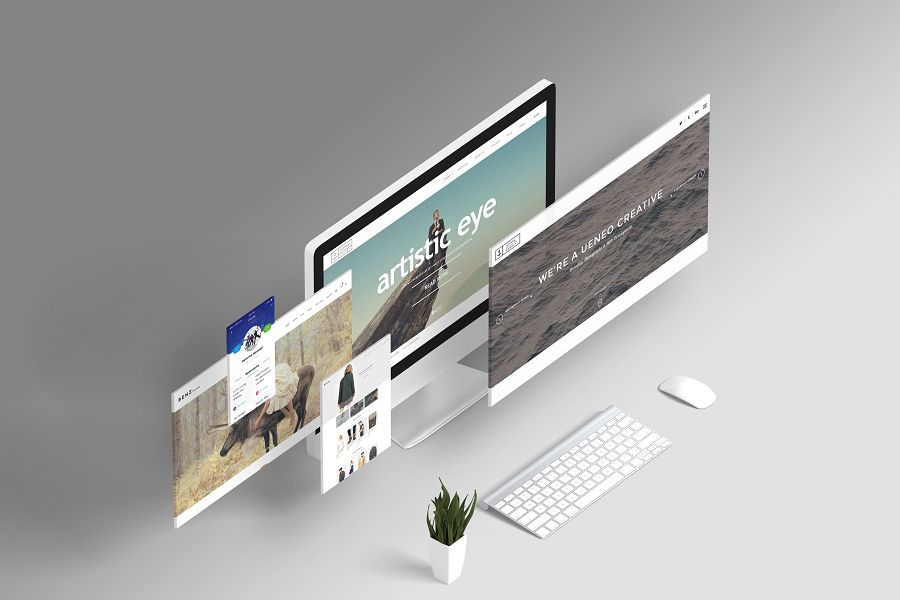
Кроме того, подсказки по коду автоматически заполняются свойствами CSS элемента, выбранного в файле PSD. Если вы предпочитаете писать код, используйте эти подсказки по коду для извлечения свойств CSS в код.
На панели Extract («Окно» > Extract) щелкните необходимый файл PSD. Файл PSD развернется в виде миниатюр, что позволит ясно увидеть его структуру.
В файле PSD щелкните необходимый элемент или ресурс. Появится всплывающее окно со списком свойств CSS элемента, и вы сможете выбрать и скопировать их. Можно просмотреть высоту и ширину выбранного элемента в пикселах или процентах.
Примечание. Если выбраны проценты, то единицы измерения также будут отображаться в процентах.
Команда «Копировать CSS» на панели ExtractЧтобы скопировать CSS, выберите свойства, которые необходимо скопировать, после этого нажмите кнопку «Копировать CSS».
Вставьте CSS в документ одним из способов, описанных ниже.

- Чтобы вставить CSS в конструктор CSS, щелкните необходимый селектор правой кнопкой мыши, а затем выберите команду «Вставить стили».
- Чтобы вставить CSS с помощью отображения элемента, щелкните селектор правой кнопкой мыши, а затем выберите команду «Вставить стили».
- Чтобы вставить CSS в код, поместите курсор вставки в нужное место, щелкните правой кнопкой мыши и выберите «Вставить».
Чтобы использовать подсказки по коду для извлечения CSS, выполните действия, описанные ниже.
Откройте источник CSS, прикрепленный к документу, или переключитесь в представление кода HTML-документа.
На панели Extract щелкните необходимый файл PSD, а затем нужный элемент в композиции.
В документе поместите курсор вставки в нужное место кода.
Начните вводить название свойства CSS, чтобы увидеть подсказки по коду, содержащие свойства CSS выбранного элемента в файле PSD. Щелкните необходимое свойство CSS, чтобы вставить его в код.
Подсказки по коду со свойством CSS элемента в файле PSD
Для извлечения нескольких свойств CSS выберите требуемые свойства во всплывающем окне панели Extract. После этого (в подсказках по коду) выберите команду вставки выбранного.
Пакетная вставка свойств CSS
Текст или содержимое файлов PSD можно вставить на веб-страницу одним щелчком мыши. Чтобы скопировать текст из файла PSD на панель Extract, выберите текстовый элемент и щелкните команду «Копировать текст». Текст скопируется в буфер обмена. После этого можно вставить текст там, где это требуется.
Команда «Копировать текст» на панели ExtractПосле извлечения текста вы можете извлечь свойства (шрифты и цвета), которые связаны с текстом. Дополнительные сведения см. в разделе Извлечение шрифтов, цветов и градиентов из файлов PSD.
Можно просто перетащить любой слой PSD на панели Extract в точное место интерактивного просмотра веб-страницы.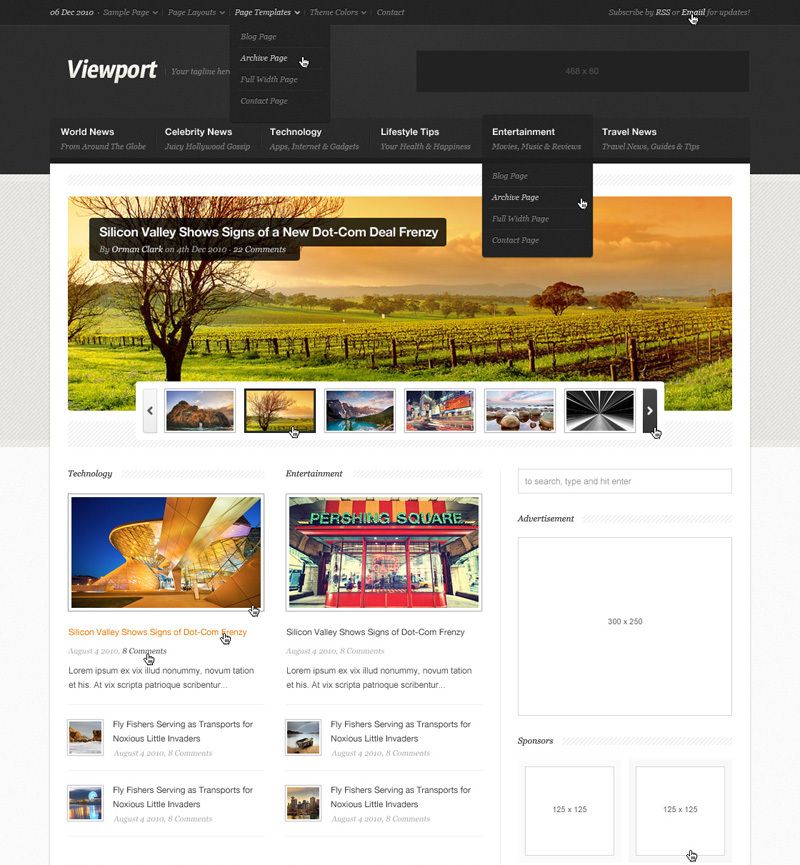 Такие визуальные подсказки интерактивного просмотра, как интерактивные направляющие и значок DOM, помогут перетащить и разместить элемент. При задержке указателя мыши на некоторое время перед окончательным перемещением элемента появится значок DOM (</>). Структура DOM отображается при наведении курсора мыши на значок </>, что дает возможность отпустить элемент внутри структуры. Если вы предпочитаете писать код, используйте контекстные подсказки по коду и извлекайте изображения. Подсказки для кода позволяют извлекать цвета и градиенты как изображения.
Такие визуальные подсказки интерактивного просмотра, как интерактивные направляющие и значок DOM, помогут перетащить и разместить элемент. При задержке указателя мыши на некоторое время перед окончательным перемещением элемента появится значок DOM (</>). Структура DOM отображается при наведении курсора мыши на значок </>, что дает возможность отпустить элемент внутри структуры. Если вы предпочитаете писать код, используйте контекстные подсказки по коду и извлекайте изображения. Подсказки для кода позволяют извлекать цвета и градиенты как изображения.
Если файл PSD содержит несколько монтажных областей, то каждая монтажная область отображается в виде папки на панели слоев. Можно развернуть или свернуть папку, чтобы отобразить или скрыть ее содержимое. Чтобы увеличить масштаб в определенной монтажной области, просто щелкните мышью по ее названию. Чтобы уменьшить масштаб, щелкните по любому месту за пределами монтажной области и нажмите «Уместить».
Перед вставкой извлеченного изображения Dreamweaver отображает название изображения, которое можно редактировать.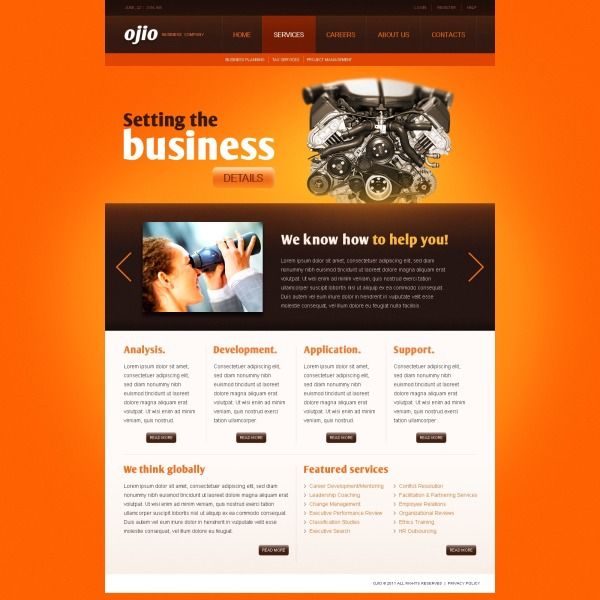 По умолчанию изображение сохраняется в корневой папке сайта. Чтобы сохранить изображение в другом месте, укажите вместе с названием файла полный путь к каталогу.
По умолчанию изображение сохраняется в корневой папке сайта. Чтобы сохранить изображение в другом месте, укажите вместе с названием файла полный путь к каталогу.
Примечание. При извлечении изображения в документ, который не относится к определенному сайту, изображение извлекается в папку, где находится документ. В случае несохраненных документов вам будет предложено сначала сохранить документ.
Можно также сохранить изображение на локальном диске и загрузить его на веб-страницу позднее. Кроме того, если вы разрабатываете интерактивный веб-сайт, можно одним щелчком сохранить версии изображения в нескольких разрешениях для разных устройств.
На панели Extract выберите файл PSD, из которого нужно загрузить изображения.
Щелкните необходимое изображение в файле PSD.
Используйте вкладку «Слои» или раскрывающийся список «Композиция слоев» на панели Extract, чтобы показать или скрыть изображения в файле PSD. Если изображение состоит из нескольких слоев, можно выбрать один из слоев изображения для извлечения.

В правой части рабочей среды будут отображаться всплывающие подсказки по коду (в представлении «Код»).
Чтобы импортировать несколько изображений, выберите их, удерживая нажатой клавишу Shift или Command. Выбранные изображения извлекаются как единое изображение.
Выполните одно из действий, описанных ниже.
- Во всплывающем окне, которое появится при нажатии на изображение, щелкните . Укажите путь, название файла, формат файла и коэффициент масштабирования (если необходимо). Затем выполните действия, описанные ниже.
- Нажмите «Сохранить», чтобы сохранить изображение в полном разрешении. Чтобы масштабировать изображение, выберите «Масштаб» и укажите коэффициент масштабирования.
- Нажмите «Сохранить несколько», чтобы сохранить несколько версий изображения с разными разрешениями. Файл PSD не обязательно должен содержать все версии. Dreamweaver может сохранить изображение в нескольких разрешениях во время извлечения.
Можно указать необходимые разрешения и соответствующую папку для вывода в настройках.
Извлечение изображения с помощью значка «Извлечь ресурс»
- Перетяните изображение на панель интерактивного просмотра документа. Интерактивные направляющие, которые появляются в представлении интерактивного просмотра, помогают позиционировать изображение.
При перетаскивании изображения Dreamweaver отображает название изображения. Можно редактировать не только название изображения, но и расширение. Чтобы сохранить изображение, нажмите клавишу Enter. Изображение сохраняется в корневой папке сайта по умолчанию. Чтобы сохранить изображение в другом месте, введите путь вместе с названием файла.
Редактирование названия файла и расширения при перетаскивании изображения из панели Extract- При нажатии на изображение в Dreamweaver заполняются контекстные подсказки по коду. В представлении кода HTML-документа или в документе CSS установите курсор в место вставки. После ввода названия свойства фонового изображения или тега <img> название выбранного изображения появляется в подсказках по коду.
 Выберите изображение, при необходимости измените название и расширение и нажмите клавишу Enter.
Выберите изображение, при необходимости измените название и расширение и нажмите клавишу Enter.
По умолчанию изображение сохраняется в корневой папке сайта. Чтобы сохранить изображение в другом месте, введите путь к пользовательскому файлу вместе с назанием файла.
Извлечение изображений с помощью подсказок по коду- Во всплывающем окне, которое появится при нажатии на изображение, щелкните . Укажите путь, название файла, формат файла и коэффициент масштабирования (если необходимо). Затем выполните действия, описанные ниже.
С помощью панели Extract можно легко просмотреть и извлечь значение измерения между двумя элементами в файле PSD.
В файле PSD на панели Extract щелкните необходимые элементы, удерживая клавишу Shift или Command.
На панели Extract отображается горизонтальное и вертикальное расстояние между двумя элементами.
Измерения на панели ExtractЧтобы увидеть значения в процентах, щелкните по любому элементу и выберите проценты.
Щелкните необходимое значение, чтобы скопировать его в буфер обмена.
Вставьте значение там, где это требуется, например в свойствах CSS конструктора CSS или в коде.

С помощью панели Extract можно извлекать свойства CSS шрифтов, цветов или градиентов, которые используются в файле PSD.
На панели Extract щелкните «Стили».
Чтобы извлечь шрифты, выполните действия в разделе «Шрифты», описанные ниже.
Разверните требуемый тип шрифта.
Чтобы узнать больше о шрифте, щелкните значок Adobe Fonts ().
Выберите формат и размер, которые нужно скопировать, и во всплывающем окне, которое появится, нажмите кнопку «Копировать CSS». Извлеките теги текстовых элементов, в которых используются выбранные вами шрифт, формат и размер.
В настройках Extract («Настройки» > Extract) можно изменить единицу шрифта на «em» или «rem». Чтобы просмотреть изменения, щелкните «Перезагрузить PSD» во всплывающем меню в правом верхнем углу панели Extract.
Извлечение шрифтовВставьте CSS там, где это требуется, например в коде или конструкторе CSS.

Чтобы извлечь цвета, выполните действия в разделе «Цвета», описанные ниже.
Щелкните необходимый образец цвета. Извлеките теги элементов, в которых используется выбранный цвет.
Примечание. С помощью палитры цветов также можно выбрать другой цвет из файла PSD.
Во всплывающем окне, которое появится при нажатии на образец цвета, выберите необходимую модель цвета (RGB, шестнадцатеричная или HSL), а затем скопируйте (Ctrl + c; Cmd + c) значение цвета.
Извлечение цветовВставьте значение цвета там, где это требуется, например в коде или конструкторе CSS.
Чтобы извлечь градиенты, щелкните образец градиента в разделе «Градиенты». Во всплывающем окне, которое появится, нажмите кнопку «Копировать CSS». Вставьте CSS там, где это требуется, например в коде или конструкторе CSS.
Вместе с градиентами вставляются префиксы браузера, выбранные в настройках («Настройки» > «Стили CSS»).
Извлечение градиента При извлечении радиального градиента соответствующий CSS добавляется без префикса браузера, поскольку радиальные градиенты не поддерживаются.
При извлечении радиального градиента соответствующий CSS добавляется без префикса браузера, поскольку радиальные градиенты не поддерживаются.
Другие подобные продукты
- Видеоучебник. Пакетное извлечение ресурсов
- Лицензирование шрифтов
Вход в учетную запись
Войти
Управление учетной записью
Верстка сайта по вашему PSD макету: быстро заказать, получить качественный сайт по доступной цене
Главная
Услуги
Верстка сайта по вашему PSD
Описание
Если у вас есть готовый PSD макет сайта, сделанный Вами или дизайнером и необходимо его грамотно сверстать, то Вам обязательно нужны опытные верстальщики, которые максимально оперативно и профессионально сделают верстку любого по сложности сайта. Макет PSD уже представляет собой готовое техническое задание, которое рекомендуется дополнить небольшим сопроводительным описанием. Видя макет перед глазами, верстальщик наглядно представляет себе, каким сайт должен получиться в итоге.
Видя макет перед глазами, верстальщик наглядно представляет себе, каким сайт должен получиться в итоге.
Адаптивная верстка
Адаптивная верстка обговариватеся отдельно, так как её стоимость выше, чем обычной, однако такой вариант является популярным и рекомендуемым нами. На данный момент больше половины пользователей сети интернет используют мобильные устройства а значит важность адаптивной вёрстки важна как никогда. Пользоваться не адаптированным сайтом с мобильного устройства попросту не удобно, это плохо сказывается на SEO (поисковом продвижение) и ведет к негативному восприятию Вашей компании и как следствие потери потенциального клиента.
Шрифты
Если на сайте предполагается использовать нестандартную таблицу шрифтов, то и этот момент необходимо предварительно указать в сопроводительном описание и приложить файл со шрифтом к PSD макету. Если же шрифт является платным, то его следует приобрести и так же приложить к PSD макету. Мы рекомендуем использовать шрифты из библиотеки Google Fonts
Почему следует заказать услугу у нас
Мы работаем с любыми PSD макетами сайтов, даже если они сделаны любителем
Помощь в дальнейшем внедрении во все популярные системы управления контентом
Гибкая система оценивания стоимости предстоящей работы
Сколько стоит услуга?
Точную стоимость верстки Вы сможете узнать после того как предоставите макет с приложенным к нему описанием.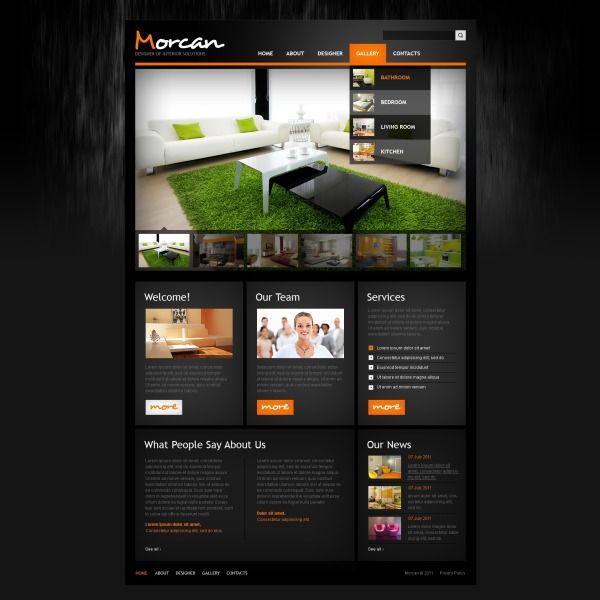 Мы работаем честно и открыто и ни оцениваем воздух с завышением стоимости работы.
Мы работаем честно и открыто и ни оцениваем воздух с завышением стоимости работы.
Стоимость услуги зависит от:
Количества макетов
Количество блоков на странице
Тип верстки (адаптированная или нет)
Внедрение в дальнейшем в CMS
Разработка анимации
Узнать стоимость
Прикрепить файл*
Пожелания к PSD макету
обязательные
- Макет должен быть представлен в формате .psd
- Строго необходимо цветовое пространство RGB. Именно оно используется по умолчанию в web. CMYK подходит для полиграфии, а не для web.
- Единицами измерения должны быть пиксели, а не сантиметры, миллиметры и другие меры длины. Указания значений не должны быть дробными!
- Слои ни в коем случае не должны быть склеены.

- Выравнивание слоев – строго по “Rulers (линейки)”. Их необходимо оставлять в макете.
- В случае фиксированного шаблона необходимо четкое соответствие ширины макета утвержденной минимальной ширине сайта.
- Размер шрифта должен быть без дробей. Никогда не нужно растягивать шрифт принудительно.
- Не допускается растрирование текста или размещение его в smart-объекте.
- Используемые шрифты, за исключением Tahoma, Arial, Verdana, Times New Roman, Courier, необходимо прикладывать к передаваемым материалам.
- Передаваемые шрифты должны быть только форматов ttf и otf.
желательные
- Все слои одного логического элемента должны быть в одной папке (Шапка сайта, слайдер, главное меню, баннер, карточка товара и т.п.).
- Необходимо группировать слои по папкам (смысловым блокам) с осмысленными названиями, а не «Группа 3 copy».
 То же самое касается всех слоев (шапка, контент, подвал и т.п.). Придерживаемся иерархии «сверху вниз» и «слева направо».
То же самое касается всех слоев (шапка, контент, подвал и т.п.). Придерживаемся иерархии «сверху вниз» и «слева направо». - Векторные элементы должны быть векторными элементами: иконки, стрелки и т.д.
- «Rulers» должны быть выровнены строго с точностью до одного пикселя. Полпикселя не допустимы.
- Если требуется адаптивная верстка, нужны макеты для реперных точек и комментарии по поведению верстки между этими точками, например,
320—480px
480—1024px
1024—2520px
Но вы можете ни рисовать все эти макеты, для нас главное, чтобы был готов макет в максимальном разрешение, мы поможем и продумаем за Вас адаптирование макета по все разрешения от Вашего максимального до минимального 320px. - Допустимо и даже приветствуется использование свободных кириллических шрифтов от Google web fonts.
- Необходимо описать поведение ссылок в дизайне («неактивная», «при наведении», «посещенная») в меню / модуле, то же самое касается ссылок, отличающихся от дефолтного стиля (например, ссылки в меню, pathway и т.
 д.)
д.)
Что Вы получаете после выполнения услуги
Архив с готовой версткой по-Вашему PSD макету, что входит в архив:
01
HTML страницы
02
CSS стили
03
JS скрипты
04
Папка с картинками
Сделать заказ
Прикрепить файл*
Psd Дизайны веб-сайтов, темы, шаблоны и загружаемые графические элементы на Dribbble
Посмотреть мокапы Longscroll
Мокапы Longscroll
Посмотреть бесплатный макет iPhone в руке
Бесплатный макет iPhone в руке
Просмотреть целевую страницу Protips
Целевая страница Protips
Посмотреть БЕСПЛАТНЫЙ магазин XD Badass
БЕСПЛАТНЫЙ магазин XD Badass
- Просмотреть макеты MacBook Pro 16 в PSD-сценах
MacBook Pro 16 мокапов PSD сцены
Посмотреть OVent — Шаблон PSD для мероприятий и конференций
OVent — Шаблон PSD для мероприятий и конференций
Посмотреть домашнюю страницу Slapd
Домашняя страница Slapd
Посмотреть бесплатный макет iMac 27 дюймов
Бесплатный макет iMac 27 дюймов
Посмотреть бесплатный мокап iPhone
Бесплатный макет iPhone
Посмотреть бесплатный макет MacBook Pro на диване
Бесплатный макет MacBook Pro на диване
Просмотр макетов MacBook Pro в PSD-сценах
Мокапы MacBook Pro PSD Сцены
Просмотр макетов MacBook Pro в PSD-сценах
Мокапы MacBook Pro PSD-сцены
Просмотр макетов MacBook Pro в PSD-сценах
Мокапы MacBook Pro PSD Сцены
Просмотр шаблона проката автомобилей ( халява )
Шаблон проката автомобилей ( Халява )
Посмотреть MOUNTBLACK l Многоцелевой шаблон PSD
MOUNTBLACK l Многоцелевой шаблон PSD
Посмотреть макет Macbook pro (халява)
макет Macbook pro (халява)
Посмотреть домашнюю страницу веб-сайта UiExpert [Скачать бесплатно]
Домашняя страница веб-сайта UiExpert [Скачать бесплатно]
Посмотреть бесплатный PSD-макет iMac в комнате
Бесплатный PSD-макет iMac в комнате
Просмотр макетов MacBook Pro в PSD-сценах
Мокапы MacBook Pro PSD Сцены
Посмотреть бесплатную тему градиентных форм
Бесплатная тема с градиентными формами
Посмотреть бесплатный макет MacBook Pro на диване
Бесплатный макет MacBook Pro на диване
Посмотреть комплект веб-интерфейса Basics
Основы веб-интерфейса
Посмотреть Дизайн сайта благотворительной организации Donacion
Дизайн сайта благотворительной организации Donacion
Посмотреть комплект пользовательского интерфейса Ombra
Набор для пользовательского интерфейса Ombra
Зарегистрируйтесь, чтобы продолжить или войдите
Загрузка еще…
Бесплатный веб-сайт Psd дизайны, темы, шаблоны и загружаемые графические элементы на Dribbble
Посмотреть бесплатный макет iPhone в руке
Бесплатный макет iPhone в руке
Просмотреть целевую страницу Protips
Целевая страница Protips
Посмотреть бесплатный 3D макет iPhone
Бесплатный 3D макет iPhone
Посмотреть бесплатный макет MacBook Pro на диване
Бесплатный макет MacBook Pro на диване
Посмотреть бесплатный мокап iPhone
Бесплатный макет iPhone
Посмотреть бесплатный макет iMac 27 дюймов
Бесплатный макет iMac 27 дюймов
Посмотреть БЕСПЛАТНЫЙ магазин XD Badass
БЕСПЛАТНЫЙ магазин XD Badass
Посмотреть бесплатный макет MacBook Pro на диване
Бесплатный макет MacBook Pro на диване
Посмотреть посадку Qubus
Посадка Qubus
Посмотреть макет Macbook pro (халява)
макет Macbook pro (халява)
Посмотреть домашнюю страницу веб-сайта UiExpert [Скачать бесплатно]
Домашняя страница веб-сайта UiExpert [скачать бесплатно]
Посмотреть бесплатный PSD-макет iMac в комнате
Бесплатный PSD-макет iMac в комнате
Посмотреть Кубус
Просмотр шаблона проката автомобилей ( халява )
Шаблон проката автомобилей ( Халява )
Посмотреть бесплатный анимированный мокап
Бесплатный анимированный макет
Посмотреть бесплатный макет MacBook Pro с вазой
Бесплатный макет MacBook Pro с вазой
Посмотреть глиняные мокапы
Глиняные макеты
Посмотреть макет MacBook Pro на лестнице
Макет MacBook Pro на лестнице
Посмотреть бесплатную тему градиентных форм
Бесплатная тема с градиентными формами
Посмотреть бесплатный мокап удостоверения личности.

Бесплатный макет удостоверения личности.
Посмотреть бесплатные мокапы iPhone 13
Бесплатные макеты iPhone 13
Посмотреть бесплатный макет iPhone 13 Pro Max
Бесплатный макет iPhone 13 Pro Max
Посмотреть бесплатный макет iPhone 14 Pro
Бесплатный макет iPhone 14 Pro
Посмотреть бесплатные мокапы бумажных пакетов
Бесплатные макеты бумажных пакетов
Зарегистрируйтесь, чтобы продолжить или войдите
Загрузка еще…
30+ PSD шаблонов сайтов для бесплатной загрузки
Сегодня мы представляем вам тщательно подобранную коллекцию бесплатных шаблонов веб-сайтов в формате PSD для бесплатного скачивания.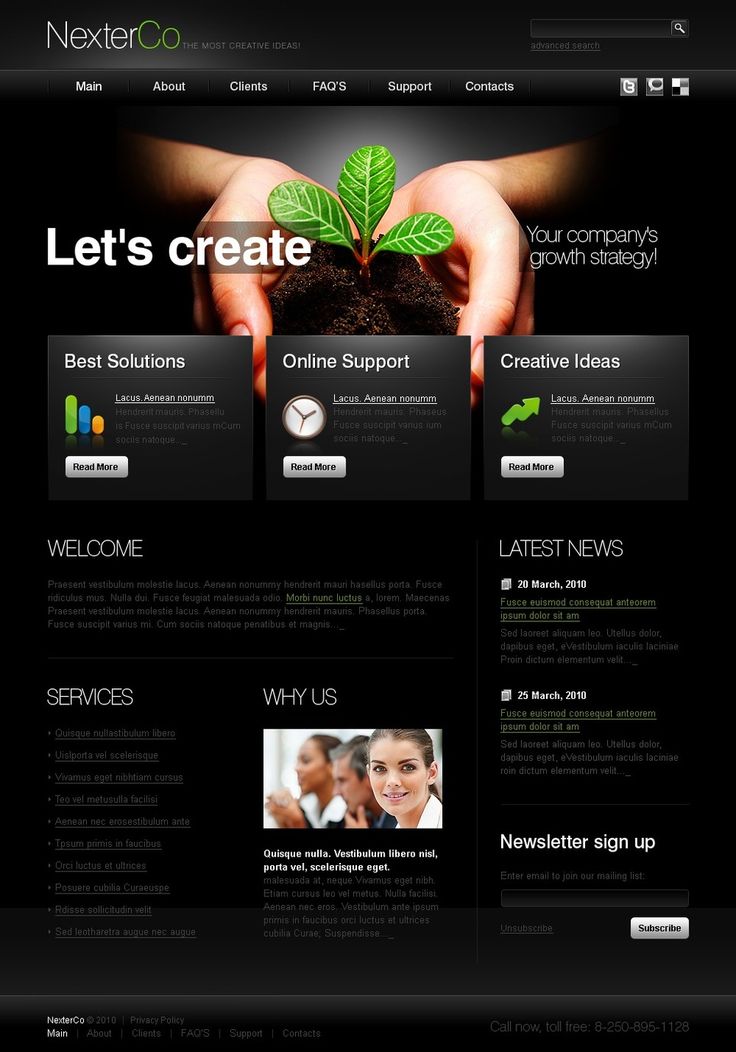 Это одни из лучших шаблонов веб-сайтов Photoshop, которые вы получите бесплатно. Эти шаблоны PSD предоставляются одними из лучших дизайнерских компаний бесплатно.
Это одни из лучших шаблонов веб-сайтов Photoshop, которые вы получите бесплатно. Эти шаблоны PSD предоставляются одними из лучших дизайнерских компаний бесплатно.
Без сомнения, они разработаны с любовью и очень хорошо организованы. Вы можете легко модифицировать и повторно использовать эти PSD-файлы для своих собственных проектов.
И если вы ищете бесплатные шаблоны Figma, просмотрите этот список бесплатных шаблонов веб-сайтов Figma.
Интернет развивается быстрее, чем когда-либо прежде, и новичкам это не под силу. Становится все труднее найти подлинные и качественные ресурсы из тысяч доступных. Мы потратили дни на поиски этих замечательных бесплатных ресурсов. Надеюсь, вам они понравятся.
Загрузите эти шаблоны веб-сайтов в формате PSD, пока они еще бесплатны.
Не стесняйтесь сообщить нам, что вы думаете об этом. Наслаждаться!
HungerHunt – Бесплатный шаблон PSD для ресторанов быстрого питания Загрузите этот красивый бесплатный PSD-шаблон, специально разработанный для ресторанов.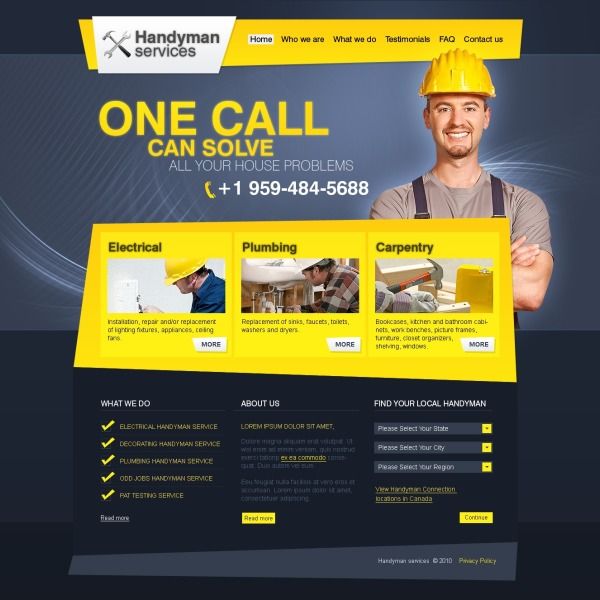
HungerHunt подходит для любого продовольственного бизнеса. Он также имеет специально разработанные макеты и элементы, необходимые для демонстрации меню блюд. Этот бесплатный шаблон веб-сайта в формате PSD имеет очень хорошо организованные слои и папки. Таким образом, будет очень легко ориентироваться и изменять шаблон.
Предварительный просмотр и загрузка
Bathware – Бесплатный PSD-шаблон для магазина BathwareЗагрузите этот замечательный бесплатный PSD-шаблон для любого магазина Bathware. Он очень красиво оформлен и может быть использован для коммерческого проекта.
Предварительный просмотр и загрузка
Drone — PSD-шаблон целевой страницы для одного продуктаDrone — это PSD-шаблон целевой страницы для любого отдельного продукта. Он подходит для любого отдельного продукта, такого как компьютерные гаджеты, часы, дроны и т. д.
Предварительный просмотр и загрузка
Fitphysique — Шаблон Photoshop для фитнес-зала Fitphysique — это PSD-шаблон для фитнеса и тренажерного зала для фитнес-залов и клубов здоровья. Он также подходит для продажи курсов фитнеса, программы персонального тренера или любого бизнес-сайта инструкторов по фитнесу.
Он также подходит для продажи курсов фитнеса, программы персонального тренера или любого бизнес-сайта инструкторов по фитнесу.
Предварительный просмотр и загрузка
Mint — PSD-шаблон с минимальным портфолиоMint — это бесплатный PSD-шаблон, созданный Graph berry. Он выполнен в современном минималистичном стиле. Эта целевая страница отлично подходит для креативных агентств или других типов веб-сайтов. Использован бесплатный шрифт Google, ссылка в файле «помощь».
Предварительный просмотр и загрузка
Юридическая фирма истца — Бесплатный шаблон PSD для юристовЮридическая фирма истца — это современный PSD-шаблон для юристов и юридических фирм.
Он имеет очень хорошо организованные слои и папки. Таким образом, будет очень легко ориентироваться и изменять шаблон.
Предварительный просмотр и загрузка
Trek Paradise – бесплатный PSD-шаблон для веб-сайта о приключенческих путешествиях Загрузите Trek Paradise, бесплатный PSD-шаблон для любого веб-сайта о приключенческих путешествиях.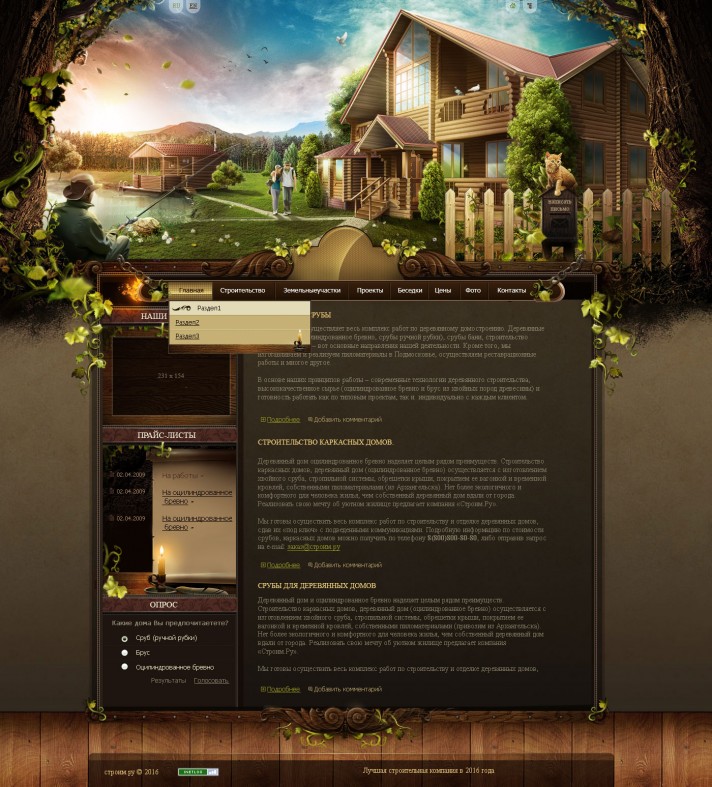 Это лучше всего подходит для любого туристического агентства и управляющей компании.
Это лучше всего подходит для любого туристического агентства и управляющей компании.
Предварительный просмотр и загрузка
Консалтинговое агентство V2 – Бесплатный шаблон PSDConsulting V2 Agency — это бесплатный PSD-шаблон, разработанный Hogash. Он считается лучшим и наиболее полным в мире шаблоном управленческого консалтинга, созданным с помощью Zion Builder.
Предварительный просмотр и загрузка
Avenue Fashion: бесплатный шаблон электронной коммерции в формате PSDAvenue Fashion — это чистый и современный шаблон электронной коммерции, разработанный с помощью Photoshop и выпущенный RobbyDesigns исключительно для Freebiesbug.
Предварительный просмотр и загрузка
SKOKOV Profit — Бесплатный PSD-шаблон для бизнеса SKOKOV Profit — это одностраничный бизнес-шаблон PSD, разработанный в четком и современном стиле для всех видов бизнеса.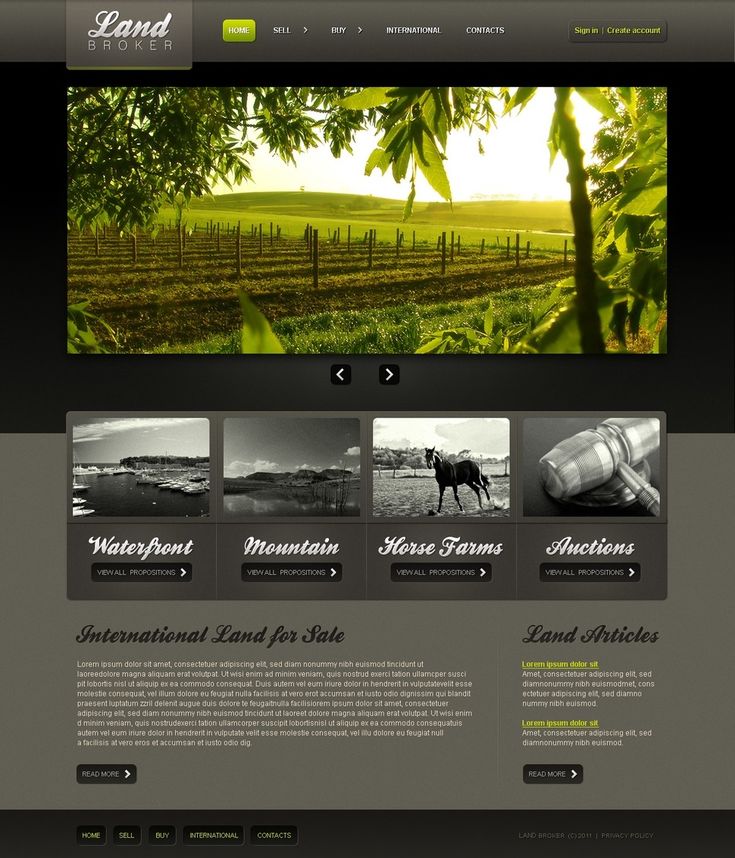 Идеально подходит бизнес-компаниям, корпоративным агентствам.
Идеально подходит бизнес-компаниям, корпоративным агентствам.
Предварительный просмотр и загрузка
Electric Scooter — PSD-шаблон целевой страницы отдельного продуктаElectric Scooter — это бесплатный PSD-шаблон целевой страницы отдельного продукта. Он подходит для любого отдельного продукта, такого как электрические гаджеты, электронные устройства или любая бытовая электроника.
Предварительный просмотр и загрузка
Tork — Бесплатный шаблон веб-сайта в формате PSDБесплатный PSD-шаблон Tork В дизайне шаблона веб-сайта Tork Free PSD в Photoshop используется нежная фиолетово-серая цветовая схема, которая хорошо сочетается с фотографиями стартапов и иконографией.
Предварительный просмотр и загрузка
Бесплатный шаблон агентства Чистый, современный и полностью отзывчивый шаблон PSD для цифрового агентства и бизнеса.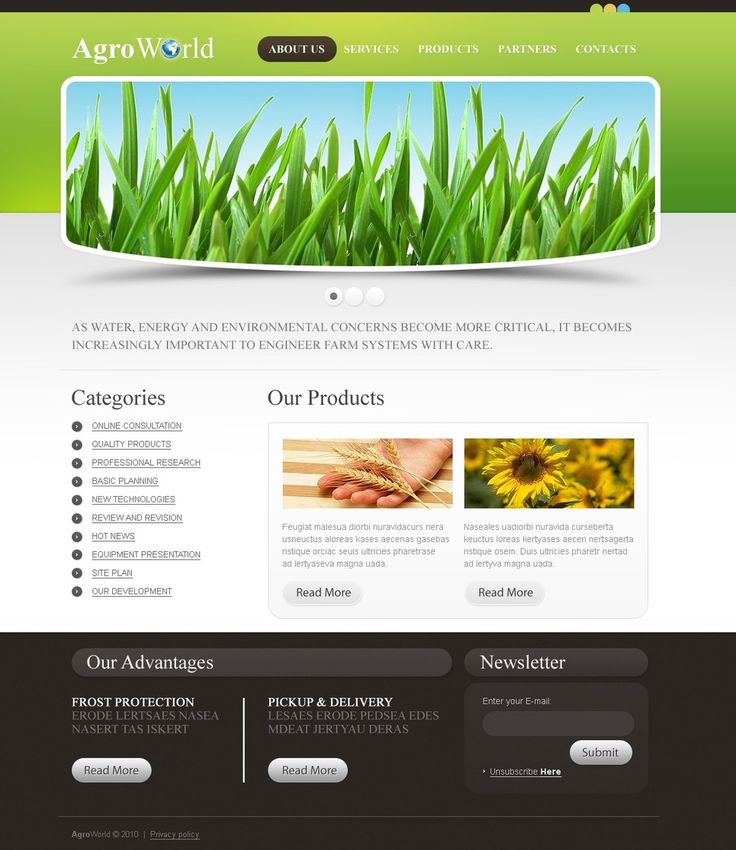
Предварительный просмотр и загрузка
Doob — PSD шаблон простого агентства Поставляется в современном плоском дизайне с яркими цветами. Вот почему эта целевая страница отлично подходит для представления вашего портфолио или веб-сайта другого типа. Использован бесплатный шрифт Google, ссылка находится в файле «help».Предварительный просмотр и загрузка
Travel Dream – Бесплатный шаблон PSD для веб-сайта о путешествиях и турахЗагрузите этот бесплатный PSD-шаблон Travel Dream для веб-сайта о путешествиях и турах. Он подходит любой туристической компании, туристическому агентству или любому веб-сайту, продающему туристические пакеты.
Он чистый, современный и имеет специальные элементы дизайна для презентации туристических пакетов. Он имеет очень хорошо организованные слои и папки. Таким образом, будет очень легко ориентироваться и изменять шаблон.
Предварительный просмотр и загрузка
Trek Paradise – Бесплатный шаблон PSD для веб-сайта Adventure Travel Загрузите Trek Paradise, бесплатный PSD-шаблон для любого веб-сайта, посвященного приключенческим путешествиям.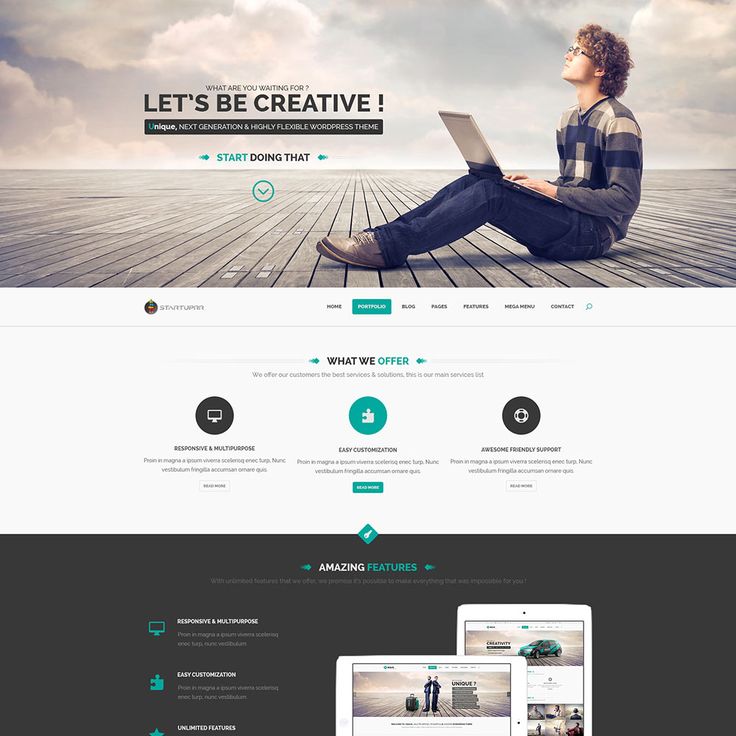 Это лучше всего подходит для любого туристического агентства и управляющей компании.
Это лучше всего подходит для любого туристического агентства и управляющей компании.
Предварительный просмотр и скачать
Themepie — бесплатный веб -шаблон One Page PSDThe Free Portfort PSTFOLIO PST. Все эти бесплатные шаблоны веб-сайтов в формате PSD можно использовать для личного или коммерческого использования. Вы можете легко перейти на WordPress, Joomla, Drupal и любую другую CMS.
Предварительный просмотр и загрузка
Овальный веб -сайт поводка. Мы создали этот шаблон на основе потребностей отрасли. Каждый пакет включает минимум 6 обязательных страниц для сайта.Предварительный просмотр и загрузка
Tanner Collections: Free PSD Template eCommerce Template Tanner Collections — это стильный и смелый шаблон веб-сайта для электронной коммерции, созданный с помощью Photoshop Алексом Никандровым, талантливым дизайнером пользовательского интерфейса из Украины.
Предварительный просмотр и скачать
Wooster-Vintage Single PSD Theme 7. портфолио или агентство. PSD-файл полностью многоуровневый и редактируемый, используются бесплатные шрифты Google.Предварительный просмотр и загрузка
Классические мотоциклы – Бесплатный PSD-шаблон веб-сайта с велосипедами на заказ Скачать бесплатноКлассические мотоциклы — это бесплатный PSD-шаблон веб-сайта, созданный вручную для нестандартных мотоциклов, мотоциклов, мастерских и т. д. Это один из лучших шаблонов веб-сайтов в формате PSD. бесплатная загрузка.
Предварительный просмотр и загрузка
Capturer — креативное портфолио PSD-шаблон веб-сайта для свадебных фотографов Скачать Capturer, творческое портфолио PSD-шаблон веб-сайта для свадебных фотографов , разработанный с учетом всех основных макетов и функций фотографии. Подходит для эффектного онлайн-портфолио свадебного фотографа. Этот шаблон лучше всего подходит для демонстрации и продажи фотоуслуг.
Подходит для эффектного онлайн-портфолио свадебного фотографа. Этот шаблон лучше всего подходит для демонстрации и продажи фотоуслуг.
Он содержит важные элементы дизайна, такие как макеты галереи, необходимые для онлайн-презентации прошлых работ фотографа.
Предварительный просмотр и загрузка
Общество заботящихся о домашних животных – шаблон PSD для ухода за животнымиЗагрузите этот бесплатный PSD-шаблон веб-сайта для центров по уходу за животными или любой некоммерческой организации, занимающейся защитой животных и правами животных. Используйте этот шаблон, чтобы легко предоставлять информацию об уходе за животными и других услугах.
Предварительный просмотр и загрузка
Драгоценный камень – Бесплатный PSD-шаблон для ювелирного веб-сайта Драгоценный камень – это современный загружаемый PSD-шаблон веб-сайта для ювелирного магазина. Загрузите этот удивительный бесплатный продукт, который подходит для любого магазина драгоценных камней, ювелирного магазина, модной бижутерии или любого магазина украшений.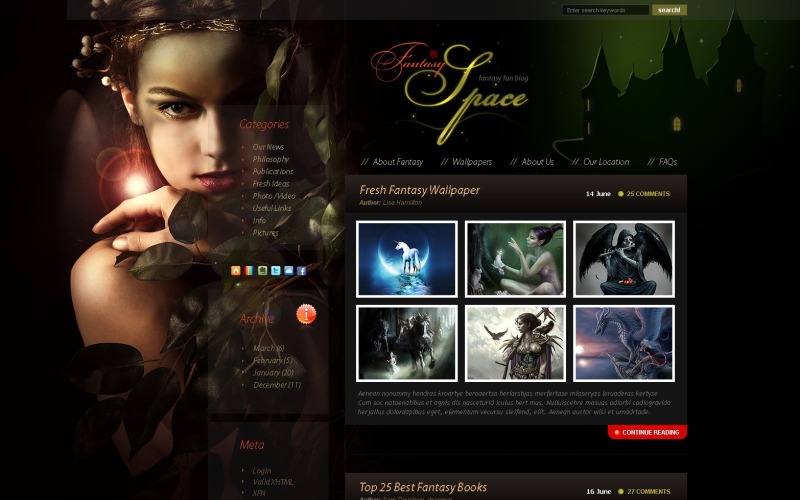 Он специально разработан для женских ювелирных магазинов.
Он специально разработан для женских ювелирных магазинов.
Предварительный просмотр и загрузка
Kiddos — Бесплатный PSD-шаблон для сайта детских садовKiddos — красивый PSD-шаблон для сайтов детских садов . И это абсолютно бесплатно как для личных, так и для коммерческих целей. Он подходит для любых центров деятельности, связанных с детьми, таких как детское образование, детский сад, детский сад и т. д.0506
Загрузите этот бесплатный шаблон веб-сайта в формате PSD, разработанный для веб-сайта
для обмена аниме-видео , для вашего следующего дизайнерского проекта.Предварительный просмотр и загрузка
DMetrics — PSD-шаблон бесплатной целевой страницы для веб-приложения
DMetrics — это бесплатный PSD-шаблон целевой страницы для веб-приложений и программного обеспечения. Он подходит и для любых других онлайн-приложений.
Предварительный просмотр и загрузка
BistroCafe – Бесплатный PSD-шаблон веб-сайта для ресторанов
BistroCafe – это бесплатный PSD-шаблон веб-сайта для ресторанов и кафе.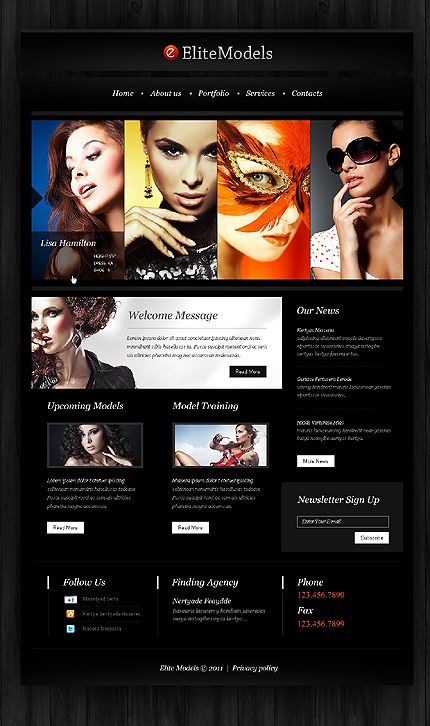 Он также подходит для любой закусочной, обеда или любого другого ресторанного бизнеса.
Он также подходит для любой закусочной, обеда или любого другого ресторанного бизнеса.
Это красиво оформленный шаблон веб-сайта в формате PSD с очень организованными слоями. Наш дизайнер проделал большую работу над деталями, чтобы сделать его уникальным и удивительным.
Предварительный просмотр и загрузка
Holiday Resort – Бесплатный PSD-шаблон для отеля и курорта
Holiday Resort — это бесплатный PSD-шаблон веб-сайта для отелей и курортов. Этот красиво оформленный PSD-шаблон также подходит для бронирования отелей, курортных отелей, роскошных отелей, апартаментов, гостиничных агентств или любого поставщика жилья.
Очень лаконичный и современный дизайн, соответствующий современным тенденциям дизайна. Без сомнения, это высококачественный PSD-шаблон веб-сайта, который вы можете скачать и использовать бесплатно.
Предварительный просмотр и загрузка
Ренессанс — Бесплатный шаблон сайта в формате PSD для художественной галереи
Ренессанс — это бесплатный шаблон сайта в формате PSD для сайта художественной галереи.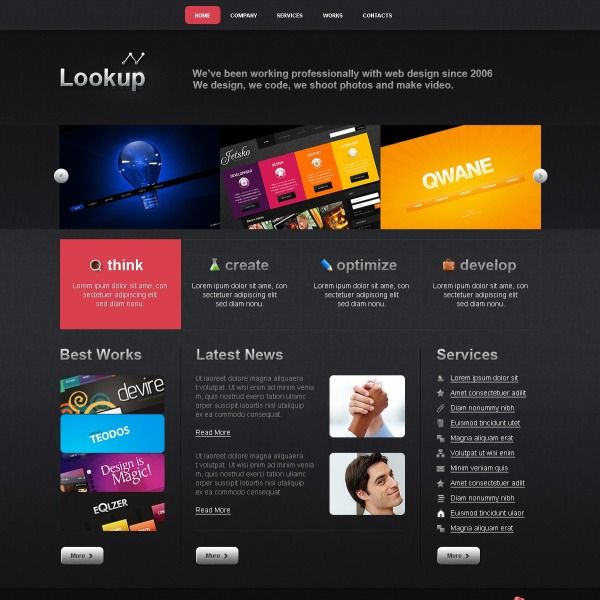 Он специально разработан, чтобы красиво продемонстрировать вашу художественную галерею и информацию. Он также подходит для любых других видов искусства, а также.
Он специально разработан, чтобы красиво продемонстрировать вашу художественную галерею и информацию. Он также подходит для любых других видов искусства, а также.
Предварительный просмотр и загрузка
Finderr — PSD-шаблон бесплатных объявлений
Finderr — это бесплатный PSD-шаблон сайта объявлений. Он подходит для любого листинга и веб-каталогов. Он имеет определенные элементы дизайна, необходимые для каталогов, таких как списки, вкладки и списки категорий.
Предварительный просмотр и загрузка
Знакомства — PSD шаблон дизайна бесплатного сайта знакомств
Знакомства — это бесплатный PSD шаблон сайта для сайтов знакомств от TemplatesJungle. Он также подходит для целевых страниц приложений для знакомств и сайтов знакомств.
Предварительный просмотр и загрузка
Шаблон веб-сайта для танцев Скачать PSD
Танец — это бесплатный шаблон веб-сайта в формате PSD, загружаемый TemplatesJungle. Он подходит для любой танцевальной студии, танцевальной академии, танцевальных учебных классов, веб-сайтов классов Zumba и т.


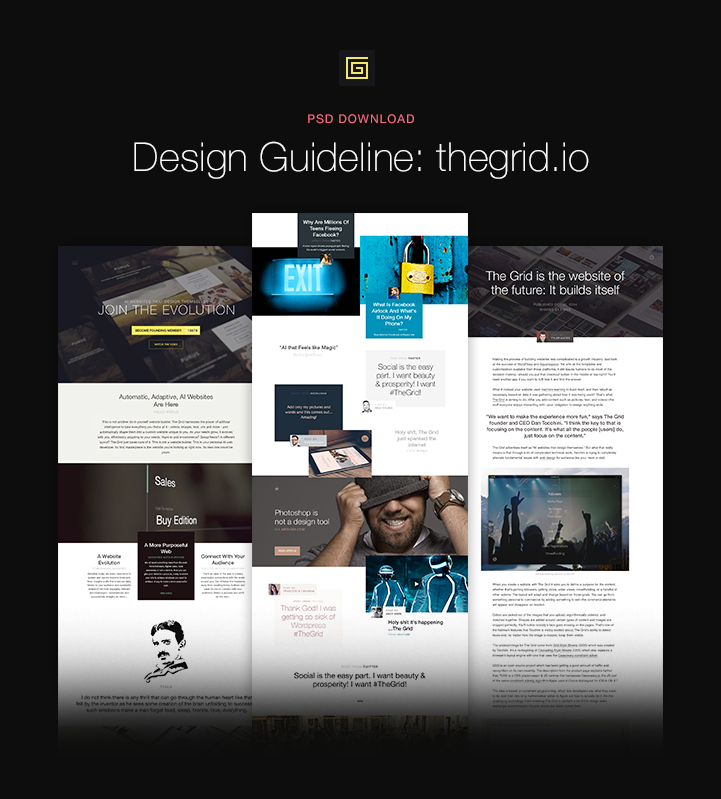

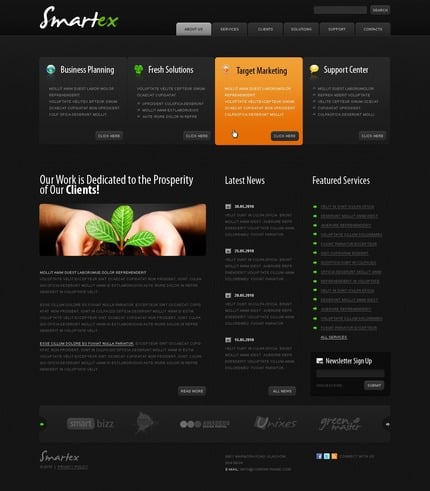
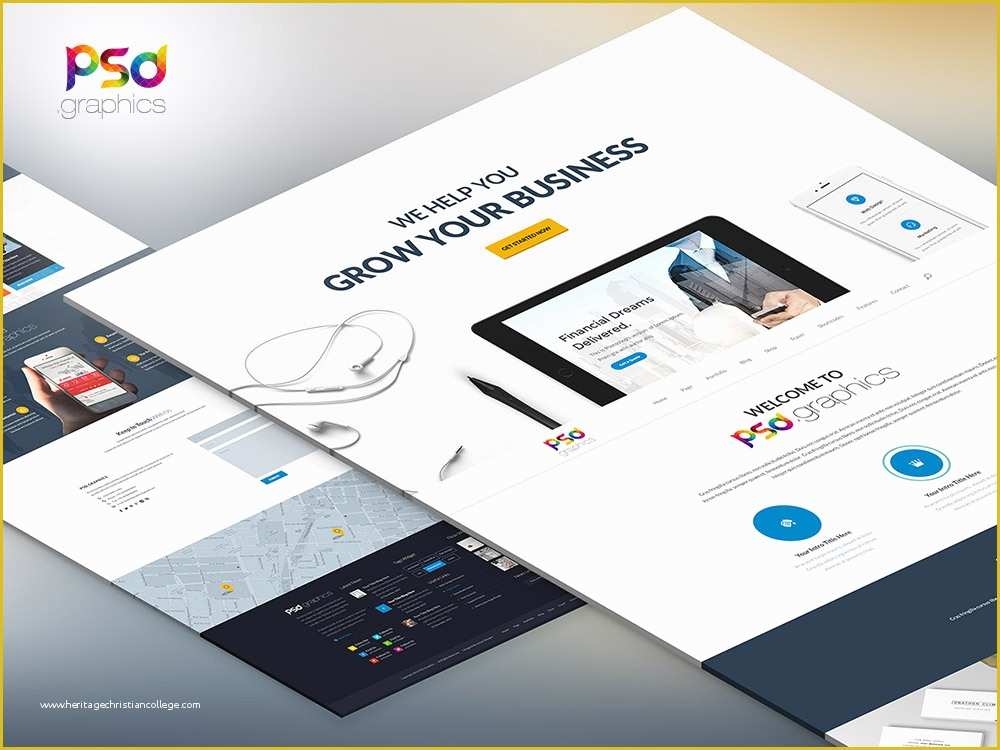
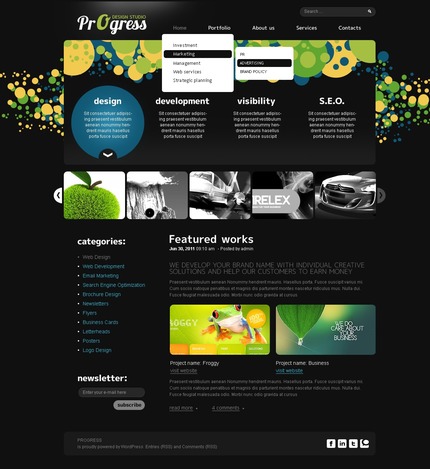 Выберите изображение, при необходимости измените название и расширение и нажмите клавишу Enter.
Выберите изображение, при необходимости измените название и расширение и нажмите клавишу Enter.
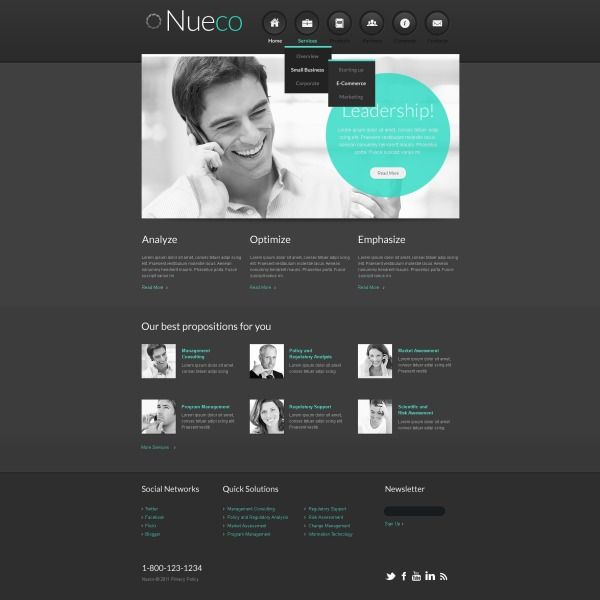
 При извлечении радиального градиента соответствующий CSS добавляется без префикса браузера, поскольку радиальные градиенты не поддерживаются.
При извлечении радиального градиента соответствующий CSS добавляется без префикса браузера, поскольку радиальные градиенты не поддерживаются.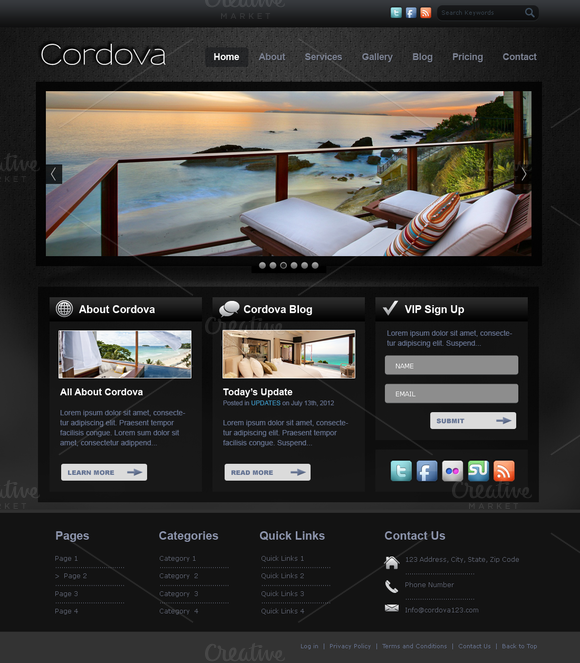
 То же самое касается всех слоев (шапка, контент, подвал и т.п.). Придерживаемся иерархии «сверху вниз» и «слева направо».
То же самое касается всех слоев (шапка, контент, подвал и т.п.). Придерживаемся иерархии «сверху вниз» и «слева направо».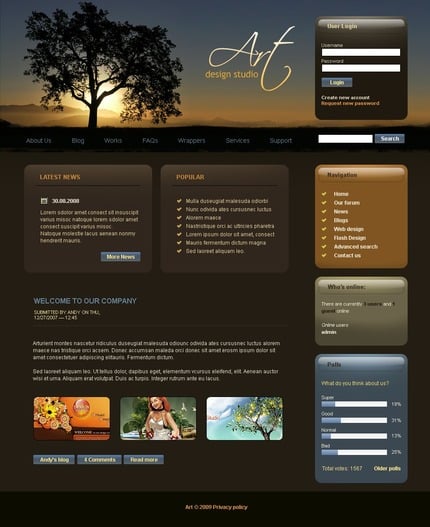 д.)
д.)